Mozilla Firefox - один из старейших и наиболее надежных браузеров для пользователей Windows 10. Благодаря миллионам пользователей Firefox является надежным и одним из самых полезных браузеров. Но хотя иногда это может работать так, как ожидалось, нередко Firefox создает некоторые проблемы при попытке его использования. Для пользователей Windows 10 одной из наиболее проблемных проблем является то, что Firefox продолжает зависать без видимой причины. Это может произойти, как только вы включите Firefox или откроете более одной вкладки в браузере.
Важно отметить, что эта проблема может возникать по множеству различных причин и при различных обстоятельствах. К счастью, есть несколько способов устранить эту проблему раз и навсегда и снова заставить Firefox нормально работать.
Часть 1: Почему мой Firefox продолжает зависать?
Существует очень много причин, по которым Firefox может выходить из строя в Windows 10. Некоторые из наиболее распространенных включают следующее;
- Возможно, браузер Firefox устарел и нуждается в обновлении
- Также возможно, что версия Windows 10, которую вы используете, не является актуальной
- Несоответствующий кэш и другие конфликты настроек могут привести к сбою Firefox
- Когда Firefox установлен неправильно, он также может время от времени выходить из строя
- Неработающие дополнения и расширения также являются серьезной проблемой
Часть 2: 5 способов предотвратить сбой Firefox
Точно так же, как существуют различные причины этой проблемы, существует также множество различных решений, которые вы можете попробовать. Вы можете сначала посмотреть видеоурок или перейти к решениям и следовать инструкциям и описанию, чтобы остановить сбой Firefox.
Способ 1: Обновите Firefox
Установка последней версии Firefox - один из лучших способов предотвратить повторение этой проблемы. Следовательно, первое, что вы хотите сделать, это проверить, используете ли вы последнюю версию Firefox. Выполните следующие простые шаги, чтобы сделать это;
- Шаг 1: Откройте браузер Firefox на вашем компьютере, а затем нажмите на меню браузера. Выберите "Справка" из представленных вариантов, а затем выберите "О Firefox".
- Шаг 2: Откроется новое окно, в котором начнется поиск доступных обновлений для Firefox. Если обновление доступно, Firefox немедленно загрузит и установит его.
- .Шаг 3: Как только процесс обновления будет завершен, нажмите на кнопку "Перезагрузить, чтобы обновить Firefox", чтобы завершить процесс.
Настоятельно рекомендуется создать резервную копию вашего профиля Firefox перед обновлением, чтобы избежать потери каких-либо важных данных.
Способ 2: Очистите кэш Firefox
Кэш - это данные, которые Firefox и другие браузеры могут сохранять в вашей системе, чтобы ускорить загрузку веб-сайтов. Но когда кэш поврежден, это может иметь противоположный эффект, даже приводя к сбою самого браузера в неподходящие моменты. В этом случае лучший способ устранить проблему - очистить кэш в браузере. Вот как это сделать;
- Шаг 1: Откройте Firefox на своем компьютере, а затем нажмите на кнопку меню (три строки в верхнем левом углу).
- Шаг 2: Выберите "История" в представленных опциях, чтобы открыть боковое меню с дополнительными опциями. В этих параметрах нажмите на "Очистить недавнюю историю".
- Шаг 3: Нажмите на выпадающее меню "Диапазон времени для очистки", а затем выберите "Все".
- Шаг 4: Выберите данные и элементы, которые вы хотели бы очистить, а затем нажмите "Очистить сейчас".
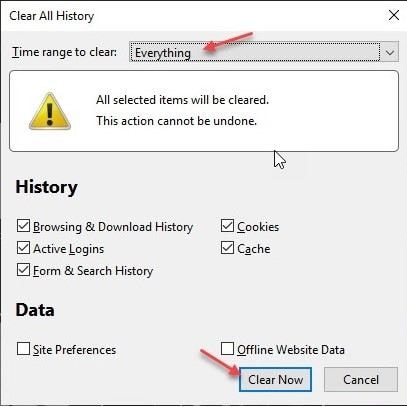
По завершении процесса перезапустите Firefox, чтобы убедиться, что проблема устранена. Если вы случайно очистили важный кэш, не беспокойтесь, у вас есть возможность просмотреть и восстановить кэш Firefox.
Способ 3: Отключите дополнения Firefox
Иногда причиной проблемы могут быть неработающие дополнения и расширения, и, возможно, было бы хорошей идеей отключить некоторые из этих дополнений и расширений, чтобы они не влияли на работу браузера. Выполните следующие простые действия, чтобы отключить дополнения Firefox;
- Шаг 1: Откройте Firefox на своем компьютере и затем нажмите на значок меню (три строки).
- Шаг 2: Нажмите на кнопку "Справка".
- Шаг 3: Выберите "Перезапустить с отключенными дополнениями", а затем нажмите "Перезапустить" в появившемся диалоговом окне.
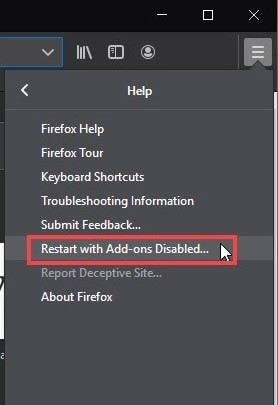
Способ 4: Проверка на наличие вирусов
Вирусы и вредоносные программы также могут быть основной причиной сбоя Firefox. То же самое верно для любого программного обеспечения, которое может быть несовместимо с Firefox. Если проблема возникла вскоре после установки определенной программы, то вполне вероятно, что недавно установленная программа может быть несовместима с Firefox и, возможно, ее потребуется удалить.
Также важно выполнить полную проверку системы вашего ПК с помощью мощного антивирусного программного обеспечения. Существует множество сторонних антивирусных программ, которые вы можете использовать, но вы также можете использовать Защитник Windows 10 для сканирования вашей системы.
Способ 5: Обновите свои драйверы
Иногда проблема заключается не в Firefox, а в драйверах на вашем компьютере. Таким образом, обновление драйверов может помочь предотвратить сбой Firefox. Чтобы обновить драйверы в вашей системе Windows 10, выполните следующие простые действия;
- Шаг 1: Нажмите клавишу Windows + R на клавиатуре, чтобы открыть диалоговое окно "Выполнить"
- Шаг 2: Введите "devmgmt.msc" в диалоговом окне и затем нажмите "Enter". Это откроет диспетчер устройств.
- Шаг 3: Вы должны увидеть список всех устройств на вашем устройстве. Все устройства, нуждающиеся в критическом обновлении, будут помечены желтым восклицательным знаком.
- Шаг 4: если вы не видите никаких критических обновлений, найдите наиболее важные драйверы, необходимые для нормальной работы вашего компьютера. Щелкните правой кнопкой мыши на устройстве и затем выберите "Обновить драйвер".
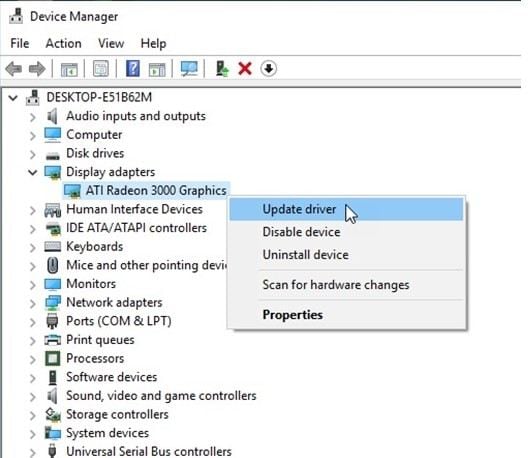
Если вирус также удаляет историю посещений вашего браузера Firefox, существуют доступные методы восстановления удаленной истории посещений Firefox
Часть 3: Как мне просмотреть отчет о сбое Firefox?
После реализации некоторых или всех описанных выше решений вы, возможно, захотите проверить отчеты о сбоях, чтобы определить, устранена ли проблема. К счастью, проверять отчеты о сбоях в Firefox очень просто; просто откройте Firefox и затем введите "о сбоях" в адресной строке. Нажмите "Enter", и появится отчет о сбое.
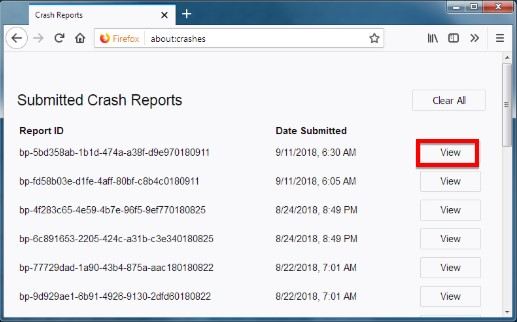
Нажмите "Просмотреть" рядом с отчетом о сбое, который вы хотели бы открыть, чтобы просмотреть отчет о сбое.
Часть 4: Бонусные советы: Восстановите потерянные данные с ПК с помощью Recoverit
Такие проблемы, как сбой Firefox, могут привести к потере данных в Windows 10. Если это произойдет, вам понадобится быстрое и надежное решение, которое поможет вам восстановить недостающие данные. Одним из лучших инструментов восстановления данных, которые можно использовать в такой ситуации, является Recoverit Data Recovery. Это быстро и высокоэффективно, с одним из самых высоких показателей окупаемости в бизнесе. Ниже приведены некоторые из других наиболее примечательных его особенностей;
- С его помощью можно восстановить более 1000 различных типов данных во всех форматах
- Это также полезно для восстановления данных из всех типов хранилищ - с жестких дисков, внешних накопителей и даже RAID-массивов
- Он также восстановит данные независимо от обстоятельств, при которых данные были потеряны в первую очередь
- Он очень прост в использовании, позволяя вам восстановить ваши данные в три простых шага и всего за несколько минут.
Вот как использовать Recoverit Data Recovery для восстановления недостающих данных;
Шаг 1: Запустите программу
Скачайте и установите программу на свой компьютер. После успешной установки вы можете дважды щелкнуть по значку программы, чтобы открыть ее.
Шаг 2: Выберите местоположение накопителя
В главном окне выберите "Жесткий диск" компьютера в качестве места расположения недостающих данных и нажмите "Пуск".

Шаг 3: Отсканируйте выбранное местоположение
Как только вы нажмете "Пуск", программа начнет сканирование диска на наличие недостающих данных. Процесс сканирования может занять много времени, если у вас на диске слишком много файлов.
Но имейте в виду, что если вы увидите, что во время сканирования на экране появляются недостающие данные, вы можете нажать на кнопку "Пауза" или "Стоп" в верхней части окна, чтобы завершить процесс.

Шаг 4: Предварительный просмотр и восстановление данных
Когда процесс будет завершен, вы можете щелкнуть по файлу, чтобы открыть большое всплывающее окно предварительного просмотра для просмотра восстановленного файла. Нажмите на кнопку "Восстановить", чтобы сохранить восстановленные файлы на компьютере.

Известно, что Firefox время от времени выходит из строя в Windows 10, и хотя это может быть довольно проблематично, у проблемы есть простые решения. Попробуйте одно или несколько из приведенных выше решений и сообщите нам в разделе комментариев, сработало ли решение.
Часто задаваемые вопросы
-
Что делать, если Firefox продолжает выходить из строя
Первое решение - обновить ваше программное обеспечение, поскольку оно просто может устареть. Вы также можете обновить ОС Windows и свои драйверы. Попробуйте запустить вашу систему в безопасном режиме, чтобы посмотреть, будет ли Firefox продолжать зависать. Если он по-прежнему выходит из строя, то причиной является не ваше расширение или аппаратное ускорение, следовательно, нет необходимости их исправлять.
-
Почему вкладка продолжает зависать?
Если на вашем компьютере установлена вредоносная программа, это может привести к постоянному сбою вашей вкладки. Проблема также может возникнуть из-за аппаратного ускорения Firefox или устаревшего драйвера графического дисплея.
-
Почему Firefox не открывается на моем компьютере?
Firefox может не открываться на вашем компьютере из-за поврежденного дополнения. Если ваш Firefox открывается в безопасном режиме, то это может быть так. Если он не открывается даже в безопасном режиме, то проблема может быть связана с самим программным обеспечением или вашими файлами пользовательских настроек.


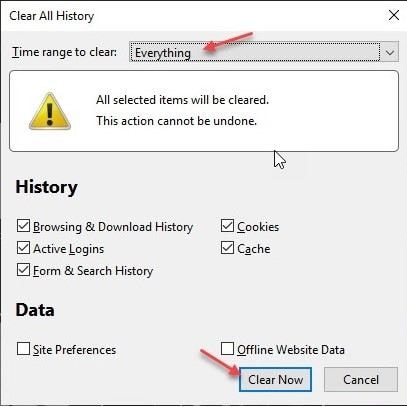
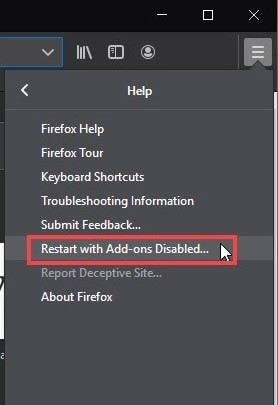
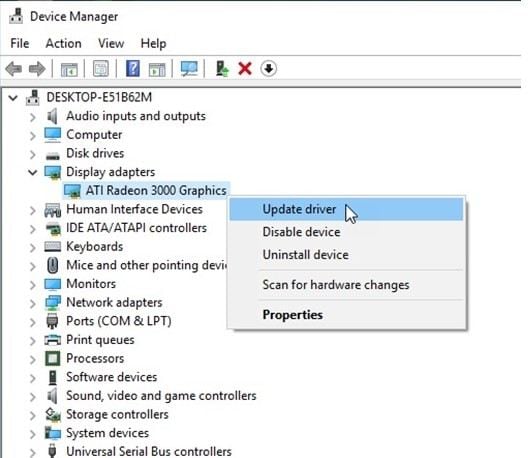
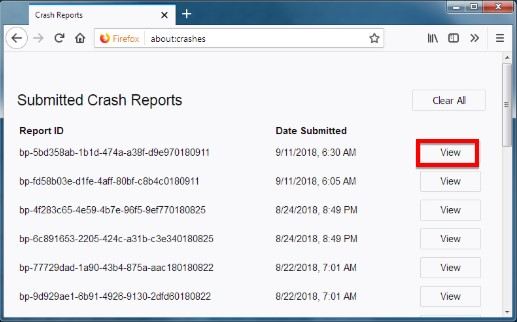









Дмитрий Соловьев
Главный редактор